如果您在录制或播放音频时遇到爆音/咔哒声/故障/失真、设备频繁断开连接或其他性能问题,请从以下方面优化您的系统设置。 如果需要更多帮助,请联系怡同科技官方售后获取支持。
所有 Windows 系统用户请按照以下指导优化系统
01 禁用睡眠模式
右键单击开始菜单 > 电源选项 > 将睡眠设置为从不。

这是防止音频设备出现问题行为的最重要步骤之一,因为睡眠模式的工作原理是将驱动程序挂起处于休眠状态,而不是完全关闭它们。唤醒计算机时,它不会像新连接的设备那样重新调用驱动程序,而只是尝试继续进行。
但是,您的外置音频设备(例如声卡)会认为它在睡眠期间已断开连接,因为驱动程序不再可用。在睡眠期间,设备可能会关闭或进入独立模式,具体取决于其型号/设计/功能。当计算机从睡眠状态唤醒时,音频设备没有收到良好的连接,因为驱动程序没有像真正的拔出/重新插入那样重新加载。
自动睡眠可能会导致您在休眠重启后音频设备发生噪音、重声、无音频、完全断开连接和其他性能问题。甚至还有可能会造成您的整个音频设备已断开连接或弹出错误固件消息的情况(设备无法再次识别)。
如果您必须使用睡眠模式,为了获得最佳性能,请先关闭/拔下您的外置音频设备,然后从“开始”菜单中选择“睡眠”手动休眠系统。当您回来工作时,您可以首先唤醒计算机,然后插入外置音频设备开始使用。
02 将电源选项设置为高性能
从右键单击开始 > 电源选项(如上一步)
在右侧选择“其他电源设置”
将您的首选计划设置为“高性能”
对于“高性能”,单击“更改计划设置”
单击“更改高级电源设置”> 将打开一个新的电源选项窗口,您可以在其中应用以下更改。
硬盘>关闭硬盘后>设置(分钟)=从不
睡眠 > 睡眠时间 > 设置(分钟)= 从不
USB 设置 > USB 选择性挂起设置 > 设置 = 禁用
处理器电源管理 > 最低处理器状态 > 设置 = 100%
处理器电源管理 > 最大处理器状态 > 设置 = 100%
请注意,并非所有机器上都提供所有选项,因此如果您无法从上述列表中找到某些内容,请直接跳过。
03 USB 端口电源管理

右键单击开始>选择设备管理器
展开通用串行总线控制器三角形展开菜单按钮
右键单击每个 USB Root Hub,选择属性
在属性窗口中,选择电源管理选项卡
取消选中“允许计算机关闭此设备以节省电源”
04 禁用系统声音

在 Windows 搜索栏中找到并选择“控制面板”
选择“硬件和声音”
单击扬声器图标旁边绿色的文字“声音”,将打开声音菜单
单击此菜单中的“声音”选项卡
在声音方案下,选择“无声音”
单击“应用”,然后单击“确定”
05 高级系统设置 > 视觉效果和处理器调度

右键单击“开始”菜单并选择“系统”
在右侧面板上选择“高级系统设置”,将打开一个新菜单
在此菜单中选择“高级”选项卡
在“性能”部分下,单击“设置...”以显示“性能选项”窗口。
在视觉效果页面上,您可以选择“调整以获得最佳性能”或创建自定义设置。例如,您可能想要禁用除“屏幕字体的平滑边缘”之外的所有内容。因为这些选项会大量占用资源。
转到“高级”选项卡并将处理器调度设置为“后台服务” - 最重要,因为这会优先影响音频驱动程序等后台服务。
单击“应用”,然后单击“确定”
06 禁用“Windows 后台应用程序”

单击 Windows 开始 > 齿轮图标进入设置页面
点击隐私
在左侧面板上,向下滚动到后台应用程序
关闭任何您不信任的应用程序,或者在不使用它们时不想在后台运行的应用程序。
07 禁用“来自多个地方的 Windows 更新”
这是一个更具争议性的设置,我们希望您阅读以下链接的有关内容并做出自己的决定。
https://mspoweruser.com/turn-off-updates-one-place-windows-10/
08 禁用快速启动

快速启动是一个选项,它使“关机”状态的行为与“睡眠”状态非常相似。因此,如果启用此功能,则在完全关闭后可能会发生睡眠模式常见的许多问题,例如无连接、音频故障或重新启动后无法识别音频设备。
右键单击“开始”>“电源选项”>“其他电源设置”
在左侧面板上单击“选择电源按钮的功能”
取消选中“打开快速启动”。(这个功能是微软推荐的,但不是录音工程师推荐的!)
09 打开主板上的 s4/s5
与快速启动类似的是与整个主板的休眠状态相关的 BIOS 级别功能。许多较新的主板都带有深层关机状态设置,并且s4 和 s5默认禁用。检查您的主板手册并查找 BIOS 设置以“启用 s4/s5”。
更多关于睡眠状态的阅读:
系统睡眠状态 S1-S4:https : //docs.microsoft.com/en-us/windows-hardware/drivers/kernel/system-sleeping-states
系统关闭状态 S5:https : //docs.microsoft.com/en-us/windows-hardware/drivers/kernel/system-shutdown-state-s5
以下为“S4/S5”的 BIOS 菜单示例。

由于每个主板 BIOS 各不相同,因此您可以使用与这些电源状态相关的选项。您需要阅读您的主板手册并尝试不同的选项以查看最适合您的选项。
10 禁用 Windows 防火墙、防病毒和间谍软件
如果您能够将您的工作室计算机保持在“沙盒”状态 – 即断开互联网连接,这在专业工作室中是最好和常见的。这样就可以很容易地删除所有防火墙、防病毒软件、间谍软件扫描程序等,因为没有安全问题。网络是最常见的故障音频来源之一!但是,如果您必须在同一台计算机上使用 Internet,这将变得更加复杂。以下为一些常用建议。
不要使用 Windows 防火墙!如果您需要防火墙,请在您的路由器上启用它,它更适合防火墙功能。这是一个指南
https://www.lifewire.com/how-to-enable-your-wireless-routers-built-in-firewall-2487668
卸载防病毒和恶意软件扫描程序,它们往往在后台运行并占用大量处理能力,例如360、电脑管家、金山毒霸、瑞星杀毒、 Norton、Malwarebytes、Kapersky、McAfee、AVG 等。其中许多程序被视为 PuP 或潜在有害程序,它们本身会占用 CPU 资源,在后台运行,甚至会产生安全风险。在这些链接中有更多关于这方面的信息。
https://www.nytimes.com/wirecutter/blog/best-antivirus/
https://www.howtogeek.com/232791/pups-explained-what-is-a-potentially-unwanted-program/
在您下载某些东西之前,请确保您使用的是信誉良好的制造商网站上的有效链接。不要安装您不认识的东西,或者访问不良网站。
如果这是一个专业工作室并且您担心工作室的其他用户安装软件,最好将他们沙盒化,并完全断开工作室录音机与互联网的连接,迫使他们携带笔记本电脑供个人使用。这是保护您的工作室免受黑客和故障音频侵害的最佳措施。
11 禁用未使用的网卡

您可以使用设备管理器完全禁用网卡/适配器。这不仅对沙箱模式有用,而且可以减少未使用的网卡的活动占用。现在大多数计算机都带有多个网卡,例如有线以太网和 WiFi,但大多数人只使用其中之一。这使得未使用的网卡一直在那里自动寻址,寻找随时出现的新连接,从而产生大量后台流量和系统占用。
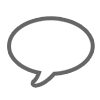 0
0

 2021-09-17
2021-09-17 
 2021-09-09
2021-09-09 
 2021-08-20
2021-08-20 
 2021-08-17
2021-08-17 
 2021-08-10
2021-08-10 
 2021-08-06
2021-08-06 
 2021-07-29
2021-07-29 
 2021-07-28
2021-07-28 
 2021-07-16
2021-07-16 
 2021-07-08
2021-07-08